如何利用MathType编辑粗体空心字的方法
在用MathType公式编辑器编辑公式时,由于不同的使用需要,会有不同的字体要求。如果是正式的论文中的公式,一般公式只要求数学的国际使用规定就可以了,而如果是用在ppt等这种演示的文稿中,所要用到的字体以及公式样式都会比较多,其中的粗体空心就是一种。其实这种字体在MathType中也是有的,并且编辑的时候也没有那么麻烦。下面就来介绍MathType粗体空心字体的编辑方法。
方法一:
1.按照自己的使用习惯打开MathType公式编辑器,进入到公式编辑界面。

打开软件进入编辑状态
2.在编辑界面中,用鼠标点击MathType菜单中的"编辑"——"插入符号"命令。
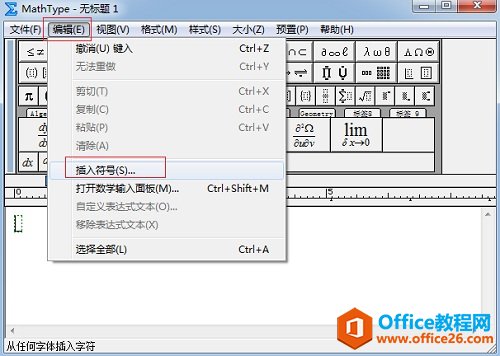
选择MathType菜单中的"编辑"——"插入符号"命令
3.在随后跳出的插入符号对话框中,将"查看"设置成"描述",然后拉动下方符号面板中的滚动条,找到相应的符号然后点击插入。
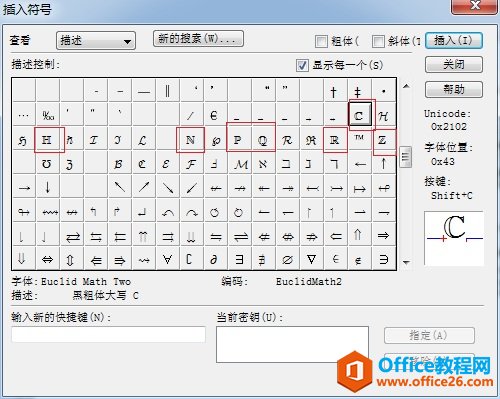
拉动符号面板找到相应的符号后点击插入
这个方法并不是最快的方法,如果工具栏中有直接的符号,这样就更快了。
方法二:
打开MathType进入到编辑界面后,直接用鼠标点击MathType工具栏中的杂项符号模板,在这个模板中有一些粗体空心字,直接点击使用就可以了。

在杂项符号模板中选择所需要的模板
方法三:
点击MathType标签栏中的"代数(Algebra)",在这个标签底部的小标签中有一些粗体空心的符号,也可以直接使用。

在代数标签栏中选择空心字母
注意:虽然这三种操作都可以编辑出粗体空心的字符,但是从上面的操作也看得出来这些符号非常有限,不能随心所欲地编辑自己想要的符号。
以上内容各大家介绍了MathType粗体空心字体的编辑方法,这几个方法操作起来都很简单,熟悉MathType常用符号的用户可以很熟练地编辑出来,当做也有它的缺点了,就是能够编辑的字符有限。
如何利用MathType编辑粗体空心字的方法的下载地址:
栏 目:office激活
本文地址:https://www.fushidao.cc/wangzhanyunying/4146.html
您可能感兴趣的文章
- 04-18如何解决word中文双引号变成英文引号
- 04-18Word2010技巧大全
- 04-18word怎么设置对齐字符网格
- 04-18如何在Word2010里插入水印?
- 04-18word 设置编号后如何让下面的字对齐
- 04-18word中的网格对齐是什么意思
- 04-18如何解决word2013停止工作
- 04-18word打印缺一部分表格文件怎么办
- 04-18WORD中怎样设置字体长宽
- 04-18Word2013怎样制作名片


阅读排行
推荐教程
- 11-22office怎么免费永久激活 office产品密钥永久激活码
- 11-30正版office2021永久激活密钥
- 11-25怎么激活office2019最新版?office 2019激活秘钥+激活工具推荐
- 11-25office2010 产品密钥 永久密钥最新分享
- 11-22Office2016激活密钥专业增强版(神Key)Office2016永久激活密钥[202
- 11-30全新 Office 2013 激活密钥 Office 2013 激活工具推荐
- 11-25正版 office 产品密钥 office 密钥 office2019 永久激活
- 11-22office2020破解版(附永久密钥) 免费完整版
- 11-302023 全新 office 2010 标准版/专业版密钥
- 11-22office2010激活密钥有哪些?office2010永久激活密钥分享







